この記事には広告を含む場合があります。
記事内で紹介する商品を購入することで、当サイトに売り上げの一部が還元されることがあります。
Windows 11 / 10のライセンス認証についてざっくりとしたまとめです。掲載の情報は記事更新時点のもの(2025年9月5日)であるため、ご覧になっている際には異なる可能性もあるため注意してください。
簡易比較表
まずは、Windows11 / 10の各ライセンスの特徴についての大まかな簡易比較表を載せています。
個人利用で主要なのは「パッケージ版(通常版)」「DSP版」「OEM版」の3つです。基本的にこの3つさえ把握しておけば良いかと思います。
また、Windows 11および10では古いバージョンからの無償アップグレードが提供されましたが、利用した場合には元のライセンスに準拠します。
| 他PCへの移行 | パーツ交換 | 価格(Home版) | 価格(Pro版) | |
|---|---|---|---|---|
| パッケージ版・通常版 | ◎ | ◎ | 約17,000円前後 | 約24,500円~ |
| DSP版 ※OEM版の一種 | 〇※2 | 〇※2 | 約16,000~18,000円 | 約23,000円~ |
| OEM版 | × | △※1 | メーカー用のため不明 ※恐らくDSP版より安い | – |
無償アップグレード版 | 元のライセンスに準拠 | – | – | |
ボリュームライセンス版 (VL版:複数購入用) | ? | ? | – | – |
各ライセンスの詳細については、この後それぞれ見ていきますが、ここでも全体的な話を少ししておこうと思います。
まず注目なのは、Home版はDSP版と通常版との価格の差がほとんどない点です。大きくても2,000円程度で、価格差がほぼゼロということもあります。
DSP版もマザーボード以外の変更は基本可能で、自由度は比較的高いです。とはいえ、確実ではありませんし、電話認証が必要となるケースも多いです。ライセンス認証の自由度は通常版の方が明らかに高いです。
なのにも関わず価格差がほとんどないので、コスパは通常版の方が良いです。自作PCを検討する際にはDSP版ではなく通常版を選ぶようにしましょう。
ただし、Pro版ではDSP版の方が少し安いことが多く、約2,000円~程度の価格差があります。そのため、大幅なハードウェア変更(マザーボードの変更)を行わない場合にはDSP版の方が若干お得です。
しかし、自作ならWindowsを将来的に使い回す可能性もあると思いますし、先の事はわからないので、個人的にはProでも通常版の方が無難という印象です。
そして、最も注意しておきたいのがOEM版です。OEM版は主にPC製造メーカー向けのライセンスで、大幅なパーツ変更や別PCへの移行が基本不可能なライセンスです。要するに、インストールしたPCで使い切りのライセンスです。
※一応、前述のDSP版もOEM版の一種ということになるのですが、ここではOEM版の中からDSP版を除いたものをOEM版と呼んでいます。
BTOパソコンや既製品PCでは、WindowsのライセンスはDSP版もしくはOEM版が基本構成となっている事が多いです。
DSP版は意外と自由度が高めなので、パーツの換装を予定しているのなら、余裕があればOEM版ではなくDSP版が採用されているPCを選ぶと良いかもしれません。
また、ショップから購入する場合でも、初期導入OS無しにできたり、通常版を選ぶことが出来るところもあるので、今後はパーツ交換やほぼ自作のような形でPCを利用していきたいという場合には、そのようなショップも検討してみると良いかもしれません。
それでは、次からは各ライセンスについてそれぞれ見ていきます。
通常版(パッケージ版):別PCへの移行も可能なライセンス
良いところ
- 1ライセンスにつき1台という条件内なら認証の制限が無い
(大幅なパーツ交換や他PCへの移行も可能) - USBのインストールメディアが付属する
悪いところ
- 最も高価(ただし、DSP版との差はかなり小さく、Home版で0円~2,000円程度の差)
Windowsの通常版ライセンスは、最も自由度の高いライセンスです。OS単体でも販売されており、個人でも購入することが可能です。
基本的に、DSP版とか〇〇版とかいう表記がないものがこの通常版になります。製品版やパッケージ版、リテール版(Retail_Channel)と呼ばれたりもします。
購入すると、プロダクトキーと併せてインストール用のUSBメモリーが付属しており、ライセンス認証は1ライセンスにつき1台までという条件内なら基本的に制限なしという自由度の高さが最大の魅力です。
パーツ交換はもちろん、他PCへの適用も可能な万能タイプです。プロダクトキーはハードウェアではなくMicrosoftアカウントと紐づけられるため、基本的に電話認証等の手間も必要ありません。使用者=契約者(Microsoftアカウント所有者)となるライセンスです。
デメリットとしては、Windowsのライセンスの中では最も高価な点が挙げられます。
しかし、DSP版との価格差は約0円~2,000円程度(2025年9月時点)と小さくなっており、デメリットとしてもかなり小さなものになっています。
そのため、自作PCやフルカスタマイズPCで利用する場合にはこの通常版が最も採用率が高く、実際おすすめです。
上述のように、通常版Windowsは最も自由度が高く魅力的なライセンスですが、残念ながら既製品(メーカー製)やBTOパソコンのWindowsは、ほとんどが通常版ではありません。OEM版が多数で、DSP版が少しという感じです。
BTOパソコンの場合には初期インストールOSを無しに出来るショップもあるため、Windowsライセンスを今後使い回したい場合には、あえて無しにして後から通常版を導入するのも手だと思います。
DSP版:条件付きで移動も可能なライセンス
良いところ
- 価格がパッケージ版よりわずかに安い
- 同時購入パーツと同時利用なら、ほぼ制限無し(電話認証が必要な可能性はある)
悪いところ
- 何らかのPCパーツを同時購入しなければいけない(ただし、実質無料の場合も多い)
- 同時購入のパーツとの同時利用が条件(マザーボードと紐づけられる)
※DVDドライブが必須という記載をしておりましたが、基本的にDVDのインストールメディアが付属するものの、USBなどでインストールメディアを作成してインストールすることも可能なので誤った記載でした。お詫びして訂正いたします。
DSP版のWindowsは、何かしらのPCパーツとの同時購入およびそのパーツとの同時利用という条件付きのライセンスです。
また、DSP版はライセンス的にはOEM(主にPCメーカー向けライセンス)の一種となっており、流通方法や制限内容でDSPが分けられている形です。
DSP版は同時購入パーツを継続して利用するという条件内であれば、他PCへの移行やパーツ交換・増設もOKという事になっているため、通常版ほどではないものの、比較的自由度は高いライセンスとなっています。
DSP版のライセンス(プロダクトキー)は、使用しているPCの基盤であるマザーボードと紐づけられ、ハードウェア変更があった場合に認識されます。
そのため、大幅なパーツ変更を行った場合には、一時的にライセンスが通らなくなる可能性がある点には注意が必要です。(要確認ですが、ダメなのはマザーボードの交換だけという話もある)
また、認証が通らなくなってしまった際でも、現在では事前にマイクロソフトアカウントに紐づけておけば、新しい構成のPCでもオンライン認証でアクティブ化が可能と言われています(情報が少ないので要確認)。
それに、仮にオンラインで認証が通らなかったとしても、電話認証で同時購入したパーツを継続利用する旨を伝えれば、基本的には通ると言われています。
そのため、やや面倒くささはありますが、実は通常版とほとんど変わらないと言えなくもなかったりします(価格差が小さいことも裏付けになっているかも)。
とはいえ、ライセンスの詳しい詳細についてはあくまで憶測の域を出ないですし、大胆な変更を頻繁に行うにはやや不安が残るライセンスです。
通常版に対するメリットは価格が安いことですが、2025年9月時点では価格差はわずか(0円~2,000円程度)となっています。そのため、自作PCで選ぶならDSP版よりも通常版の方がおすすめです。
同時購入のパーツを識別する仕組みはない?(要確認)
先にも触れましたが、DSP版のWindowsは「同時購入のパーツとの同時利用が条件」となってはいるものの、実はこの条件はあってないようなものとも言われています。
なぜかというと、Windowsに同時購入の相方のパーツを特定する仕組みが無い可能性が高いと言われているからです。
もしそうであれば、電話認証などが必要になった場合に同時購入のパーツを一緒に利用していなかったとしても、とりあえず「使ってます!」と言っちゃえば、ぶっちゃけ問題ない訳です。
ただし、これは認証が通ったという事例がある事による憶測です。マザーボード自体は当然各パーツを認識している訳なので、しっかり特定できる可能性も否定はできません。
確定の情報とは言えないですし、同時購入パーツの同時利用は条項で定められているので、守るようにしましょうと言っておきます。
OEM版:メーカー限定の安価なライセンスで移動は不可
良いところ
- 単価がかなり安い(ただし、単体購入は一般的には不可能)
悪いところ
- 大幅なハードウェア変更は不可(マザーボードに紐づけられる)
主にメーカー製PCにプリインストールすることを目的としたWindowsのライセンスです。販売メーカー用のライセンスのため、一般的には個人での購入はできません。具体的な価格はわからないものの、非常に安価とされています。
OEM版もDSP版と同じく、使用しているPCのマザーボードと紐づけられます。ただし、上述のDSP版と異なり、そのPCのみでの利用を前提としたライセンスのため、制限はかなりきつめです。
パーツ交換は、メモリやストレージの増設・交換、グラボの追加などの比較的軽微なものなら問題ないようですが、大幅な変更については保証できません。意外と困らなさそうな印象もありますが、OEM版で認証が通らなくなった際は電話認証などをしても通らない可能性も結構高いと思われるので、パーツ交換などは慎重になる必要があります。
元々パーツ交換や増設を考えないライトユーザーであれば安さの恩恵のみを受けることが出来ますが、安さと引き換えに制限が最もきついため、パーツ交換などもしたい人にとっては使い勝手は悪いライセンスといえます。
無償アップグレード版:元のライセンス形態を引き継ぐ
Windowsではバージョンアップが行われる際に、無償アップグレードサービスを提供することが通例となっています。
これを「無償アップグレード版」とこの記事では呼ぶことにします。
2025年9月時点での最新の「Windows 11」への提供については以下のようになっています。
ポイントはやはり、Windows 7~8.1のWindows 11への無償アップグレードの提供が終了している点です。そのため、古い中古PCの購入を検討する際には注意が必要です。
無償アップグレード版では、一般的なプロダクトキーではなく、新たにデジタルライセンスが発行されます。しかし、ライセンス形態自体は元のWindowsのものを引き継ぎます。
元のライセンス形態が通常版なら別PCへの移行やパーツ変更も大丈夫ですが、DSP版やOEM版の場合には制限がある点に注意が必要です。
ボリュームライセンス(VL)版:一括購入用のライセンス
ボリュームライセンス版(略称:VL版)は、ざっくり言うと複数一括購入用のライセンスです。
期間を決めて契約することになりますが、契約期間が終了しても、特典が受けられないだけでライセンス自体は継続して使用可能です。
また、ボリュームライセンスでは、「ソフトウェアシュア・ランス(SA)」というオプション契約が可能な唯一のライセンスで、他のライセンスにはないメリットも受ける事が可能です。ダウングレード可能、アップグレード保証などが有名な特典です。
バージョン名としてはボリュームライセンス版という正式名称がある訳ではなく、企業向けのEnterprise版や教育機関向けのEducation版などもあり、そういう大量ライセンスを同時に発行する販売形式のものを総称してボリュームライセンス版と呼んでいます。
当然ながら個人利用ではお世話になることはほぼ無いライセンスです。特典に関しても、個人ではあまり関係ないものが多い上、項目が非常に多いです。
なので、申し訳ないですが詳しくは割愛させていただきたいと思います。詳細が知りたい方は、公式HPなどを参照いただければと思います(参考:https://docs.microsoft.com/ja-jp/windows/deployment/volume-activation/plan-for-volume-activation-client(Microsoft公式))。
明らかに安いものは要注意:二次流通品の可能性大
ライセンスの説明からは外れるけど触れておきたいのが、明らかに安く販売されているWindowsライセンスです。
本来、個人販売向けのWindowsのライセンス(通常版・DSP版)は、1万円台中盤くらいします(2025年時点)。
しかし、Amazonなどで検索してみると、1万円を下回るWindowsが多数販売されていることがわかります。
これは何かと言うと、恐らく二次流通品です。メーカーからの販売用のライセンスを直接販売している訳ではなく、一度購入されたライセンスを再度売りに出しているという感じです。
考えられるケースは、憶測ですが以下のようなものが考えられます。
- 使われなくなった中古品を低コストで回収し、DSP版の場合ライセンスのみを売る
- ボリュームライセンスを大量に購入し、個人向けに売り出す(こちらはかなり悪質で違法性も高い)
そして、質が悪いのが、Windowsは本体自体は無料でダウンロードできるため、俗に言う「海賊版」という訳ではないことです。
USBなどに正規のWindowsをイントールして付属すれば「正規品」と名乗ることができ、誤りではないです。しかし、基本的にはライセンス規約違反品であり、マイクロソフトの公式サポートは受けられない可能性が高いです。
また、二次流通品は既にライセンス認証が過去に行われていることが基本というのも注意しておきたい点です。
具体的に確認することは出来ないものの、Windowsはライセンスごとに認証履歴などを確認しており、怪しい認証が検出された場合にはライセンスが一時無効にされる可能性も否定できません。
確かに価格自体は凄く安価ですが、リスクを伴いますので、Windowsを購入する際は販売店を注意深く確認しておくことが重要です。
まとめ
ライセンスについて見てきました。ここまでの内容をざっくりまとめています。
- 通常版(パッケージ版):別PCへの移行も可能
- 1台につき1ライセンスという条件さえ守ればほぼ制限のない万能ライセンス。最も高価ですが、DSP版との価格差は大体0円~2,000円程度とほぼ欠点にもなっていないので、自作PCなど自由にライセンスを選べる場合には通常版が基本おすすめ。
- DSP版:同時購入パーツとの同時使用が条件
- 同時購入パーツとの同時使用が条件のライセンス。通常版よりわずかに安い。内部的にはOEM版の一種という扱いだけど、Windows側から同時購入パーツを特定して利用確認する術が恐らくないので、実質的には通常版と大差ないとも言われています。
紐づけられているのはマザーボードなので、マザーボードさえ変えなければ基本問題はないし、マザーボードを変えて認証が通らなくなっても大体、同時購入パーツと使ってますと言えば電話認証で通るらしい(自己責任)。 - OEM版:メーカー向けのライセンス。導入したPC用のライセンス
- PCメーカー向けのライセンス。恐らく単価は最も安い。ただし、導入PCのみでの利用前提のライセンスのため制限は厳しい。一度認証が通らなくなると使えなくなる危険性が高く、使い勝手は悪い。
メモリ・ストレージの交換や増設、グラボの増設など、少しのアップグレードや軽微な変更はOKですが、やはり不安は残る(自己責任)。 - 無償アップグレード版:元のライセンス形態を引き継ぐ
- Windowsの無償アップグレードサービスを利用してアップグレードしたもの。上述までのライセンスと異なり新たにデジタルライセンスが発行されるが、内部的には元のライセンス形態を引き継ぐ(コメントで教えていただきました)。
- ボリュームライセンス版(VL版):一括購入用
- 複数購入用のライセンス。個人でも3ライセンスから購入は可能ですが、機能や特典が組織向けのものがほとんどなのでやはり企業向け。ソフトウェアシュア・ランス(SA)というオプションがあり、ダウングレード可能、アップグレード保証といった特典がある。
備考:WindowsをHDDからSSDへ移す
最後におまけとして、よくありそうな状況について軽く説明しています。
OSがHDDにインストールされている場合は起動が遅いので、PCの起動を速くするためにSSDへ変更したい、という状況がよくあると思います。特に格安のノートパソコン等を購入した方に多いのではと思います。
この場合のWindowsの認証は、基本的に必要ありません(ライセンス問わず)。ストレージの増設や交換は、バックアップという扱いになり、バックアップによるハードウェアの変更は制限が無いので大丈夫なようです。何度も続いた場合はわからないですが、仮に認証が通らなかった場合でも、電話認証等で事情を説明すれば恐らく大丈夫だと思われます。
SSDへの換装の流れ
流れとしては、現在のシステムストレージの内容を、丸ごと移転先の別ストレージへコピーし(クローンの作成)、コピーしたストレージと現在のストレージを入れ替える事になります。
クローン作成の機能を持ったバックアップソフトを利用する事になります。大体の場合は、メーカー側で専用の移行ソフトが準備されているかと思います。仮になくても、フリーソフトで対応できます。「EaseUS Todo Backup Free」などが有名です。
ただし、単純に移行作業自体で問題が起きやすいため、行う場合には参考記事等を見ながら慎重に行うようにしましょう。
記事はここまでです。ご覧いただきありがとうございました。
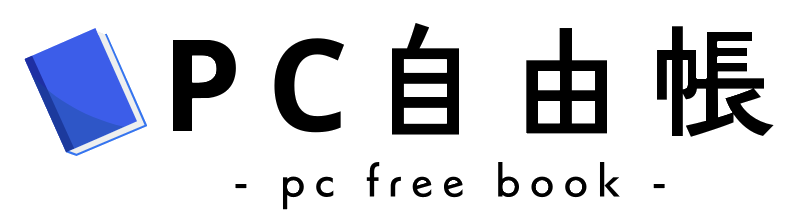
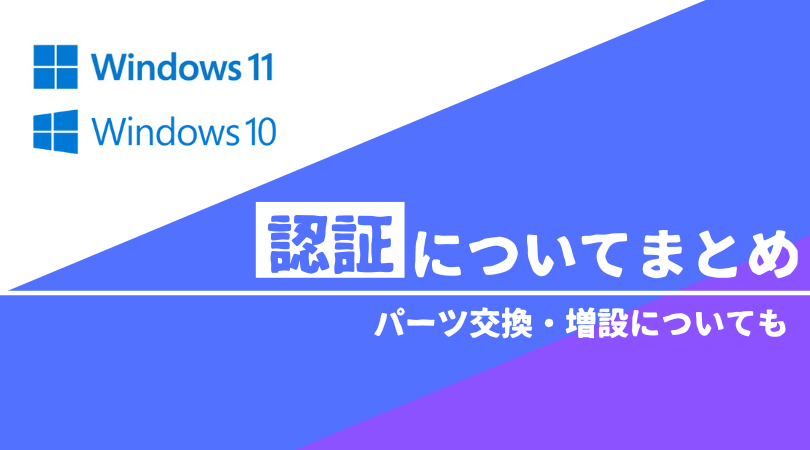


DSP版は光学ドライブ必須と言ってますが不要です。
ディスクとプロダクトキーがセットにはなってますが、別のPCでインストール用USBメモリを用意すれば良いです。
というかamazonでMS正規品のUSBメモリもあります。
光学ドライブ必須ではないという点については仰る通りです。
ご指摘のように、別途用意したUSBメモリなどを利用してインストールすることも可能です(USBインストールメディアをバンドルしたものもあるみたいです)。
記載方法に問題があったため、お詫びして訂正いたします。ご指摘ありがとうございます。
ただ、Amazonで正規のUSBメモリ版もある、というのは注意が必要です。それはほとんどが正規版(正規の販売方法)ではない可能性が高いです。
Amazonで販売されているUSBメディア付属のDSP版Windowsですが、ほとんどが単体販売に見えます。インストールメディアに関わらず、DSP版は同時購入したパーツとの利用が原則のライセンスです。
単体購入が可能なものはライセンス規約違反であり、正規のものとして販売するのは怪しいです。
たとえば、現在自分が検索した中ではレビューや販売数が一番多く見える下記商品(後で削除します)
についても、「PCシステムビルダーの当社からご提供するDSP/OEMライセンス」「DSP版はマイクロソフトサポートの対象外です」と明記されており、正規版という記載はないです。
価格も安すぎるので、恐らくは二次流通品か、法人の大量購入ライセンスの不正利用の可能性が高いと思います。
データ自体は正規なので正規というのも100%間違いとは言えませんが、マイクロソフト公式サポートの対象外になると思われるので、基本情報として記事に記載するのはちょっと出来ないかなと思っています。
はじめまして。
私も今、自作PCのマザーボードを含むパーツ構成変更を控えており、この件について調べていたところ、こちらのブログにたどり着きました。
まず、元のOSはwindows7のDSP版で、HDDとの抱き合わせでした。
そこから、10→11と無償アップグレードし、 MSアカウントに紐付けられています。
変更となる主要パーツはマザーボード、CPU、ビデオカードの3点で、先述のHDDを含めストレージは全てそのまま流用し変更後も使用します。
この場合・・・
「マザーボードが変更となりますので、まず間違いなく電話認証となる」
「しかしながら、電話認証で通してもらえるか否かは実際にやってみないと分からず、新たにOSをを購入して下さいと言う結果になる可能性もある」
この認識で違いありませんでしょうか?
お忙しいところ恐縮ではありますが、よろしければご教授をいただけますと助かります。
何卒、宜しくお願いいたします。
はじめまして。
ライセンス関連は、非正規品(認証できない)的なものが多いせいでちゃんとした実例が少ないので、あくまで憶測にはなりますが、
お使いのDSP版のWindowsがバンドルパーツと同時に個人で購入された正規品であり、MSアカウントに紐づけられているなら、電話認証の必要も恐らくないと思います。
以前は電話認証が必須だったと思いますが、現在ではライセンス自体が移動可能なものなら、マザーボードが変更された場合でもMSアカウントに紐づけられている場合はオンライン認証が可能となっていると見た記憶があります(記事に書いていなくてごめんなさい。追記しました。)。Insider Preview版を利用した古い記事ですが、参考になりそうな記事を見つけたので、参考リンクを貼っておきます。
https://pc.watch.impress.co.jp/docs/topic/review/1008323.html
恐らくは普通に認証しようとしても弾かれて、正規のWindowsの購入を勧める文章が出る可能性が高いとは思いますが、下に「トラブルシューティング」的なリンクが表示されるのでそれを実行します。それでも認証できないと思いますが、トラブルシューティング後の画面に「最近ハードウェアを変更しました」的なリンクが出て、そこから現在のデバイスを選択すればアクティブ化されると思われます。
それに、仮にそれがだめだったとしても正規のDSP版のWindowsであれば、電話認証ならバンドルパーツを一緒に使用する旨を伝えれば通して貰えると思いますので、基本的には新しいWindowsのライセンス購入は必要ないと思って良いかと思います。
とねりん様
早速お返事をいただき、誠に有難うございます。
リンクの記事、読ませてもらいました。
まずは認証について、断言はできないがアクティベートできる可能性が大であり、電話認証も無さそうであるとの事で、安心しました。 今回の構成変更で、OS代がちょっとキツイなと思っていましたので…。
実際のインストールについてですが、USBメモリに作成したWindows11のインストーラーを用いてのインストールで問題ありませんでしょうか?
リンク記事の様に、元のOS(私の場合Windows7 )をインストールし、その後にアップグレードする方法ですと、今現在はWindows7や8からの無償アップグレードが遮断されたと聞きますのでどうなのだろう?と思いました。
再度の質問となり恐縮ですが、宜しくお願いいたします。
OS費用痛いですよね…。
インストールについては仰る方法で恐らく大丈夫だと思います。変わっていなければ、無償アップグレードの際に新たに新OS用(Windows 11)のデジタルライセンスが付与されており、そこにライセンス情報(DSP版や通常版)も含まれているとコメントで教えて頂いたことがありますし、参考記事を見てもそのように見て取れるので、Windows 11から入れるのが良いと思います。
とねりん様
お世話になります。返信有難うございます。
今回はビデオカードだけでかなりのお金が飛んでいくので、しまった…。と言ったところです。
確かにデジタルライセンスで認証されていますね。
まだ通ると決まった訳ではありませんが、期待できそうです。
お陰様で合点がいき頭の中がスッキリしました。
様々な情報が錯綜し、他所では明確な情報も得られず、パッケージ買うしかないのかと思っていましたが、諦めなくて良かったです。
こちらのブログのその他の記事も読ませてもらいましたが、CPUやビデオカードの評価等、パーツ選びの指標となり助かっています。
この度は迅速かつ丁寧に対応下さり本当に有難うございました。
感謝しております。
話が違うのかも知れませんが、家に中古の少し古いLetsnote(Panasonic製)がありまして、これのSSDを変えてUbuntuServerにしてマインクラフトサーバー(簡易)を建てたいと思うのですが、交換前のSSDにWindowsが入っていたとしたら、SSD変えればWindowsは起動しますか?
文が長くなってしまい、申し訳ありません。
古いPC(Let’s Note)があって、それのWindows 10の仮想PC内でサーバーとして運用したいけど、元のままだと容量や速度等に不満があるため、SSDを交換して使用したいということでしょうか?
新品のSSDにはWindows 10は入っていないので、そのまま繋げてもWindows 10は使えません。元のデータを保持したまま新しいSSDにしたいなら、クローン作業を行ってから交換する必要があります。クローン後のSSDならWindows 10のライセンス認証は問題ないはずです。
ただし、この際には新しいSSD(PC)で既存のWindowsのライセンスを使用することになります。元のSSDでWindows 10を使用したいのであれば、新しいライセンスを使用するか、認証をしない状態で使用する必要がある点には注意です。
“Windows10 ライセンス認証まとめ”にある”無償アップグレード版(期間中:~2016/7/29)”の”他PCへの移行”や”パーツ交換”が”〇”になっていますが、ここに”〇”とか”×”とか書けないはずです。
過去、全ての”アップグレード版”は「元の販売形態と同じ扱い」となっています。
つまり、OEM版からアップグレードしたらOEM版となり、パッケージ版からアップグレードしたらパッケージ版と同じ扱いとなるはずです。
関連して3/19ひろふみさんへの回答もちょっとニュアンスが違うように思います。
ご指摘ありがとうございます。
>過去、全ての”アップグレード版”は「元の販売形態と同じ扱い」となっています。
これは違います。当時のWindows 10の無償アップグレード版は共通のデジタルライセンスというものが設定されていて、個々でプロダクトキーは発行されていなかったはずです。調べれば出てくると思います。
要するに、個別にパーツ変更やPC自体の変更を管理できる仕組みがありません。パーツ変更時のライセンスの再認証の必要性の確認に関してはOEM版が基礎となっていたようですが、期間中には再認証とは基本ならないように設定されていたはずです(おそらく、不具合等で何度も再導入する際の負担軽減と、パッケージ版の人が再認証となってしまう問題を防ぐため)。また、仮に弾かれてしまったとしても、再認証が比較的簡単に出来るようになっていたはずです。内部的なライセンス形態は確かに基準があったかもしれませんが、利用する際の自由度についてはパッケージ版の自由度とほぼ変わらないです。
ただ、確かに、そもそもMicrosoftの認証自体がかっちりとラインが決められているものではないので、記事執筆時にも〇とか×とかで書くのは良く無いかなとは思ったのも事実です。「パッケージ版と同じ」というのは不適切な可能性もあったため、少し記述を改めました。
共通のデジタルライセンスだと言うのは知っています。管理出来る仕組みが無い事も分かっております。それでも形態は元の販売形態となるはずです。ちゃんとした所で見たはずなのですが探しきれませんでした。もし管理人様がご自分で探せるならお勧めします。
ちょっと調べて見たところ、期間後の話になりますが、割と最近の記事でそれっぽいものを発見しました。公式の回答によるものでは無かったですが、体験を詳しく書かれたユーザー記事だったので、信ぴょう性は高そうでした。
期間中についても、どうやら元のライセンスを引き継ぐ仕組みはあったようで、Windowsの7や8でもプロダクロキーの発行の時期によってハードウェアの変更を検知する仕組みがあったりなかったりしたため有耶無耶な状態になっていたっぽい…?です(多分Microsoftが面倒で適当に通したりした分もあるかも)。仰る通り、パーツ変更などについては一概に言えないようですね…。
私が間違っていました。本当に申し訳ありません。記事内の該当部分については修正しました。
わざわざご指摘いただき、誠に感謝いたします。
DPS版Windows7→10へ無償アップグレードしたライセンスがあり
この度新規にPCを組み立てようと思いこのライセンスはどうなるのか気になったので質問させてください。
MSアカウントに紐付けられてるPC(デバイス)を削除し、新規に組み立てた後光学ドライブ(旧PCから引き継ぎ)から7をインストール→10へアップグレードは果たしてライセンスが通るのでしょうか?
もしくはMSアカウントには既に7→10へアップグレードした情報は残っており、かつ使用しているデバイス情報は削除されているのでUSBメモリ等で新規インストールし、MSアカウントにログインするだけでライセンスが引き継げるものなのでしょうか?
アカウントと紐づけることで他PCで引き継げるのはパッケージ版のWindowsになります。
DSP版やOEM版のWindowsはマザーボードと紐付けられますから、マザーボードが変更されている別のPCでは、認証は通らないはずです。
DSP版でライセンス移行が認められるケース(バンドルパーツと同時使用)であっても、マザーボードが変更となる場合はほぼ確実に電話認証が必要になるはずです。
無償アップグレード後のライセンス形態がアップグレード前のものを引き継ぐかはサポートに聞いてみないと正直わからないですが、どちらにせよ電話認証は必須となるはずなので、その際に元のライセンスがDSP版でバンドルパーツを同時に使用している旨を説明すれば通してくれる可能性はあるかもしれません。
上記の件にご報告です。
本日新規に組みあがりWindowsをインストールしました。
まずWindows7についてはマザーボード自体が10にしか対応しないということでアウト。
次にMSアカウント関連についてですが、まず普通にMS公式ツールからインストールメディアをUSBメモリで作成しプロダクトキーなしでインストール。
インストール終了間際のMSアカウントログインでログイン。
まずはインストール後にライセンス認証でははじかれます。
その後ホーム→更新とセキュリティ→ライセンス認証→プロダクトキーの変更へ進み
DSP版Windows7のプロダクトID入力→ライセンスを認証する で認証が通りました。
バンドルパーツに関しては旧PCで使っていたものは一切つなげておりません。
意外といけるものですね。
ありがとうございます。
再度読み直すと、以前の回答は自分の解釈違いで変なことを言ってしまっていました。申し訳ありません。
Windowsの7をインストールしてライセンス認証した後に10にアップグレードは可能かという事ですね。
アップグレード時には新規のWindowsとして登録されると思うので大丈夫だとは思うのですが、DSP版でも7の状態なら特に認証は必要ないということなのでしょうか…。
変則的な形とはいえ、電話認証すら要らないというのは目から鱗ですね…。興味深い情報ありがとうございます。
記事内でも少し触れていますが、DSP版でもバンドルパーツを識別するようなシステムは恐らくない…ので、初回の認証さえ通せればぶっちゃけOKなんですよね。
ただ、バンドルパーツを使わないのは規約違反なので…自分からはこれ以上の言及は止めておこうと思います。
大変わかりやすい内容でした。
他サイトではない記事なので、ありがたいです。
『無償アップグレード版(期間内:パッケージ版と同じ)』ですが、例えばWindows7(OEM版)を期間内にアップグレードしてる場合、パッケージ版と同じライセンス形態に変わるということでしょうか?
自宅にこれに該当するWindows10のノートパソコンがあり、まったく別のパソコンのこのWindows10のライセンスに移行できないかなと思った次第です。
コメントありがとうございます。
質問への回答ですが、残念ながら違います。
『無償アップグレード版(期間内:パッケージ版と同じ)』は、無償アップグレード期間中の間のみ(2016年7月29日まで)パッケージ版と同じ仕様という意味です。現在では、無償アップグレードを利用した全てのWindows 10はOEM版と同じ仕様となっているはずです。
期間中の無償アップグレード版Windows 10には、アップグレード後に不具合などが生じたときのために前のWindows(7~8.1)に戻せる機能があったかと思います。最初からOEM版にしてしまうと、やり直す度に新しいプロダクトキーを発行するか、ロックされた認証を解除する必要が出てしまい面倒です。恐らく、多くの人が利用する期間中の間だけは自由に導入とやり直しが出来るようにした一時的な処置だと思います。
簡潔さを意識しすぎて、分かりにくい記述になってしまったなと思っています。申し訳ありませんでした。
早速のご返信ありがとうございます。
いえいえ、大変有用な記事ですので参考になりました。
淡い期待を抱いていましたが、そうは上手くいかないですね。
ありがとうございました。
追記:もう見ていないかとは思いますが、私の回答に誤りがあったため訂正しておきたいと思います。
無償アップグレード版のWindows 10は、内部的に前のWindowsのライセンス形態を引き継ぐようになっているようです。質問者様のケースでは移行が不可能という点は変わらないですが、誤った回答をしてしまったため、お詫びして訂正いたします。
大変参考になりました。
今までわからなかったことがわかるようになりました。
本当にありがとうございました。
>使用しているPCのマザーボードと紐づけられます
これは間違いです。
マザーボードを交換しても電話で認証すればDSP版であれば、使えます。
PCのマザーボードと紐付けられていたらマザーボードが壊れたらライセンスそのものが
失効してしまいますよね。
間違いではないです。「紐づけられている=同時使用必須」という意味ではなく、個体を認識されている程度のニュアンスで記述しております。誤解があったのなら申し訳ありません。
マザーボードの交換で認証が通らなくなり、電話認証が必要となることが、個体(マザーボード)が認識されている証拠かと思います。
追記:誤解の無いように、少し記述を変更しました。